説明機能仕様ダウンロード画像使い方
PDF からページを抽出したりページを削除することができる PDF 分割ソフト
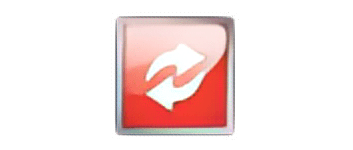
複数ページの PDF ファイルから特定のページの範囲を抽出したり、PDF ファイルをページ単位でカットすることができる無料の PDF 分割ソフト。PDF にパスワード保護やウォーターマークを追加することもできます。
Weeny Free PDF Cutter の概要
Weeny Free PDF Cutter は、PDF を小さな部分にカットする無料の PDF カッターソフトウェアです。
Weeny Free PDF Cutter の機能
Weeny Free PDF Cutter の主な機能です。
| 機能 | 概要 |
|---|---|
| メイン機能 | PDF のページを分割する |
| 機能詳細 | ・PDF のページを指定した範囲で分割できます。 ・不要なページを PDF から削除できます。 ・PDF にウォーターマークを追加できます。 ・PDF にパスワード保護を追加できます。 ・PDF のプロパティ情報(タイトルや作者などの情報)を追加/編集できます。 |
PDF ドキュメントをページ単位でカットできます
Weeny Free PDF Cutter は、複数ページの PDF ファイルから特定のページの範囲を抽出したり、PDF ファイルをページ単位でカットしたり、PDF から不要なページを削除することができる無料の PDF 分割ソフトです。
Weeny Free PDF Cutter は、完璧な出力品質と驚くべき速度を提供します。
ウォーターマークやパスワードを追加することもできます
Weeny Free PDF Cutter を使用すると、PDF ドキュメントにテキストまたは画像のウォーターマーク(透かし)を追加したり、閲覧または編集用のパスワード保護を追加したり、コピーや印刷のセキュリティ制限を追加することができます。
また、PDF のタイトル、件名、作成者、キーワードなどのプロパティ情報を追加することもできます。
シンプルで使いやすい PDF 分割ソフトウェア
Weeny Free PDF Cutter は、Adobe Acrobat Reader のインストール不要で PDF を分割することができる無料の PDF 分割ソフトウェアです。同社の「Weeny Free PDF Merger」と一緒に使用すると、PDF ページの並べ替えや PDF ファイル内の一部のページの置き換えをかんたんに行うことができます。
機能
- 使い方は簡単 – 数回クリックするだけで PDF の切り取りが完了します。
- 無料で使用可能 – ダウンロード、インストール、使用は 100% 無料で、透かしや制限、追加料金は一切ありません。
- 無料の PDF カッター – PDF ドキュメントを無料で小さな部分にカットします。
- 柔軟なオプション – ページ、ブックマーク、またはページ範囲で PDF ファイルをカットすることを選択します。
- ページの削除 – 空白ページまたは不要なページのみを削除し、残りのページは PDF ファイルに残します。
- 透かしを追加 – PDF ドキュメントに画像透かしまたはテキスト透かしを追加します。
- PDF パスワードの設定 – PDF ユーザーパスワードまたはマスターパスワードを設定します。
- PDF 制限の設定 – 印刷、ドキュメントの変更、コンテンツのコピーまたは抽出、コメントとフォーム フィールドの作成、フォーム フィールドへの入力または署名、コンテンツのアクセシビリティ、ドキュメントのアセンブリなどのドキュメント制限を設定します。
- プロパティの設定 – 出力される PDF ドキュメントにタイトル、件名、作成者、キーワードなどの特定の情報を設定します。
- スタンドアロン アプリケーション – PDF プリンター ドライブやサードパーティ プログラムがインストールされていなくても効果的に実行できます。
仕様
価格:無料
動作環境:Windows XP|Vista|7|8|8.1|10|11
メーカー:Weeny Software
使用言語:英語
最終更新日:
2年前 (2024/06/09)
ダウンロード数:228
使い方
インストール
1.インストール方法
- セットアップウィザードが開始したら[Next]をクリックします。
- ライセンスが表示されます。「I accept the agreement」を選択して[Next]をクリックします。
- インストール先を確認して[Next]をクリックします。
- スタートメニューに作成するショートカットの設定を確認して[Next]をクリックします。
- 追加のタスクを設定して[Next]をクリックします。
- インストールが完了しました。[Finish]をクリックしてセットアップウィザードを閉じます。
基本的な使い方
1. 基本的な使い方
- はじめに、「General Settings」を開いて、PDF の保存先を設定します。
- この画面では、PDF にタイトルや作者などの情報を追加することもできます。
- 「Add PDF」ボタンをクリックして、カットしたい PDF ファイルを選択します。
- 「Select Mode」で、PDF をカットする方法を選択および設定します。
- 「Cut Now!」ボタンをクリックすると、PDF はカットされます。
- 「Watermark Settings」では、PDF にウォーターマーク(透かし)を追加できます。
- 「Security Settings」では、PDF にパスワード保護を追加できます。

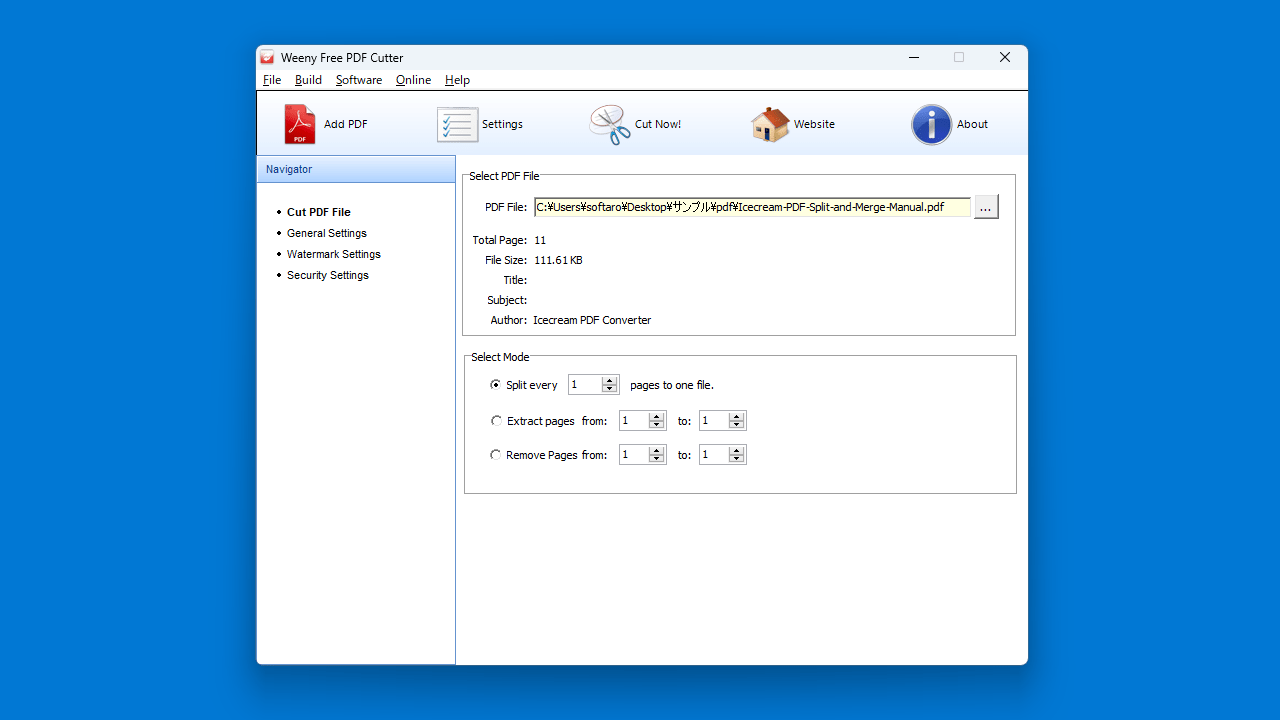
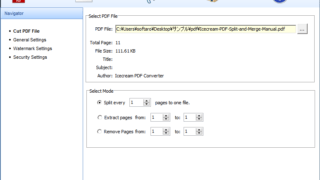
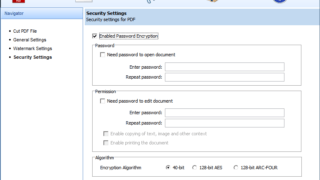
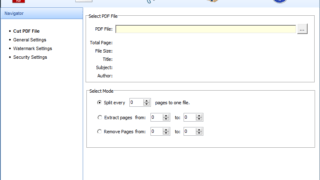
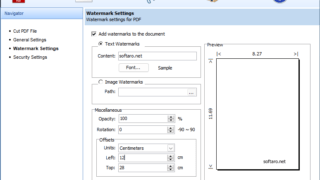
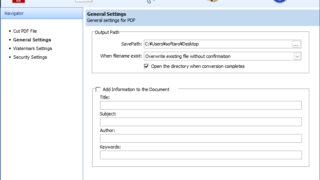
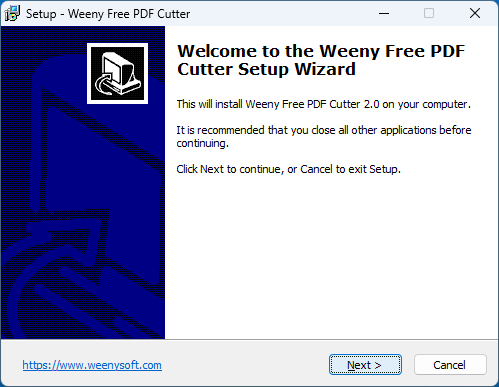
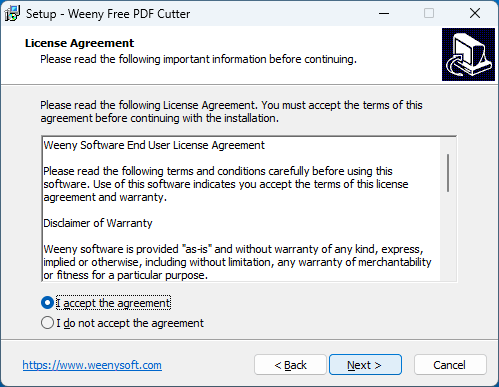
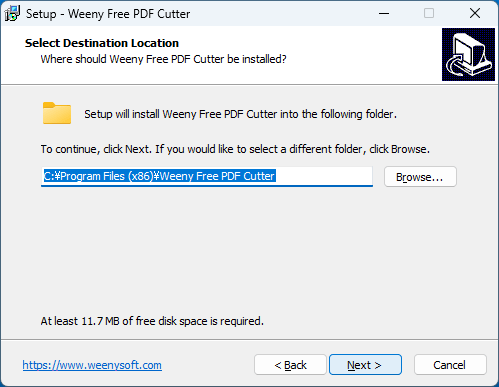
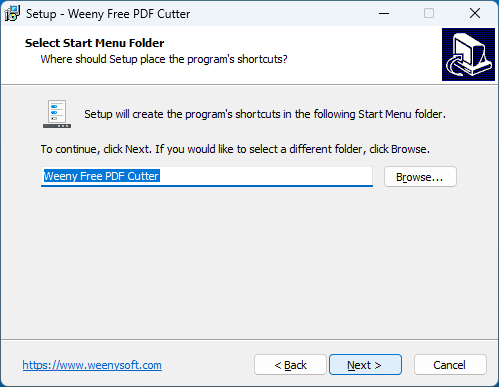
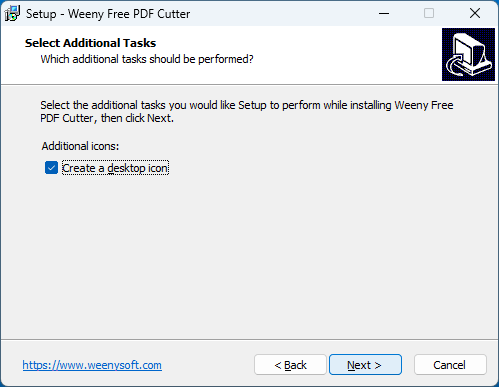
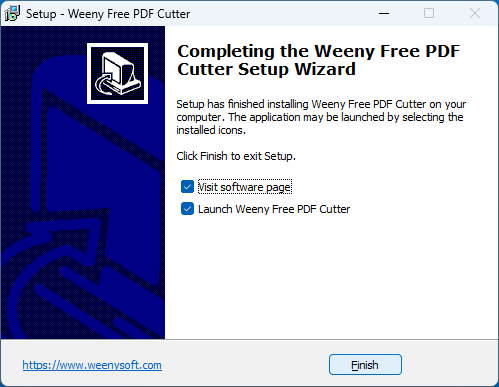
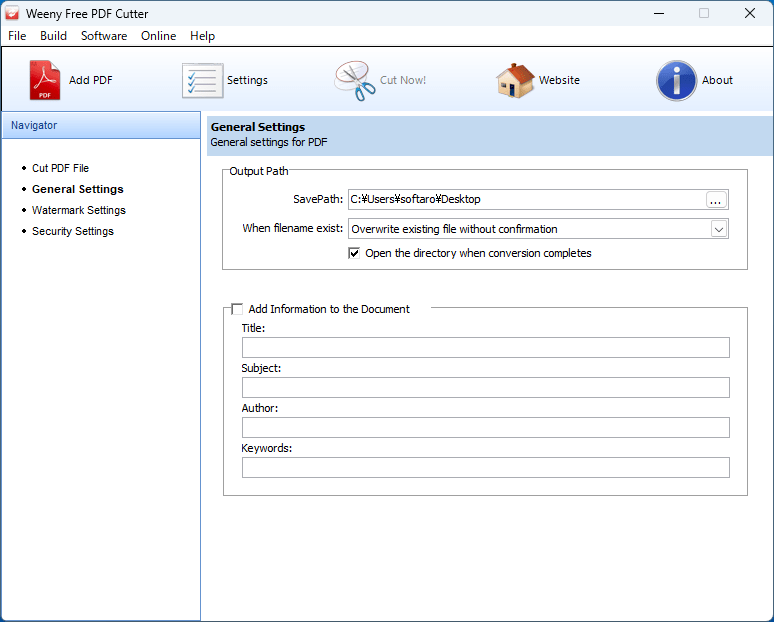
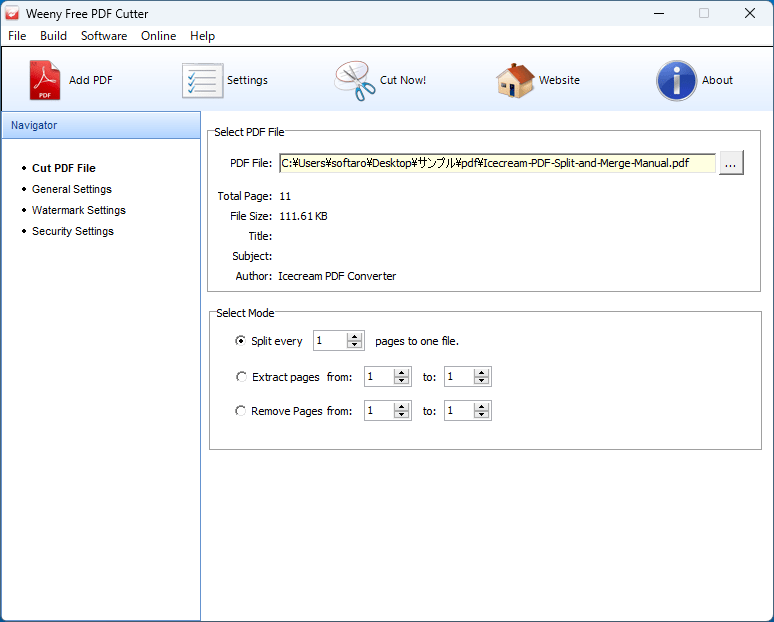
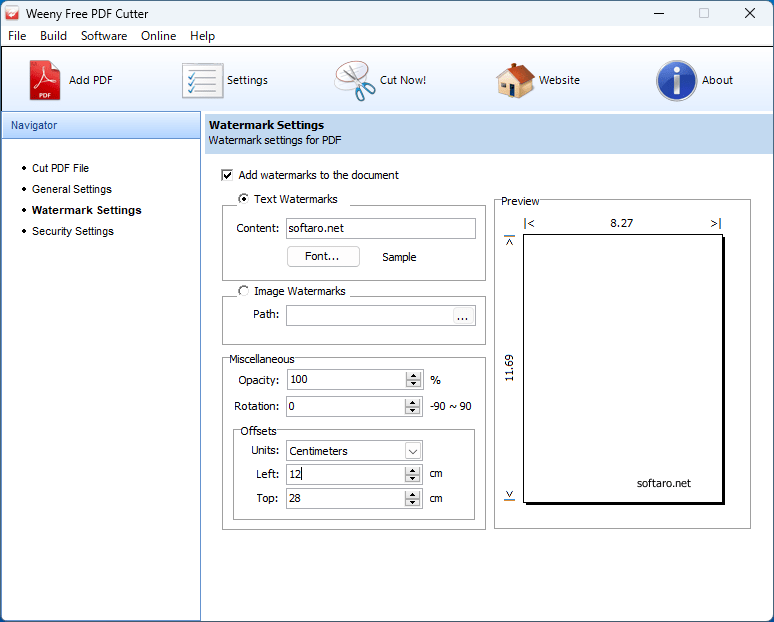
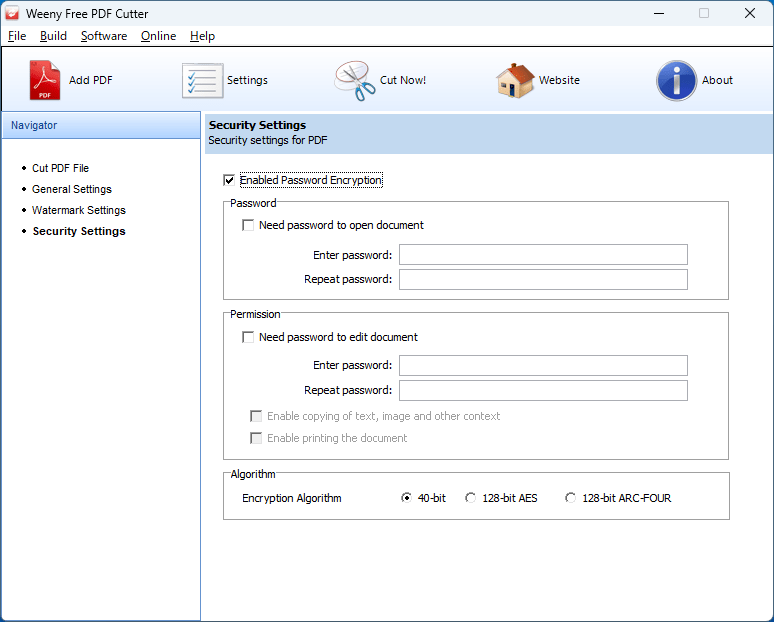
Weeny Free PDF Cutter は、どなたでも無料で使用できます。